Eintrag als Favorit anlegen
Du sparst Zeit, indem du die meistbenutzten Zeiteinträge als Favoriten markierst. So kannst du auf diese einfach zugreifen und mit einem Klick erneut benutzen und die Zeiterfassung schneller und unkomplizierter machen.
Diese Funktion ist allen Benutzern mit dem BASIC- oder einem höheren Abonnementplan und allen Benutzern mit der Testversion verfügbar.
Eintrag als Favorit anlegen #
Du kannst einen Eintrag als Favorit markieren, nachdem Besitzer oder Admins in einem Arbeitsbereich diese Option in deren Einstellungen aktiviert haben. Sobald sie aktiviert ist, steht sie allen Benutzer dieses Arbeitsbereichs zur Verfügung.
- Zum Arbeitsbereichsnamen in der linken, oberen Ecke auf dem Bildschirm navigieren
- Menü öffnen und Arbeitsbereichseinstellungen aus dem Dropdown-Menü wählen
- Zum Abschnitt "Favoriteneinträge" gehen
- Schalter einschalten und die Funktion im Arbeitsbereich aktivieren
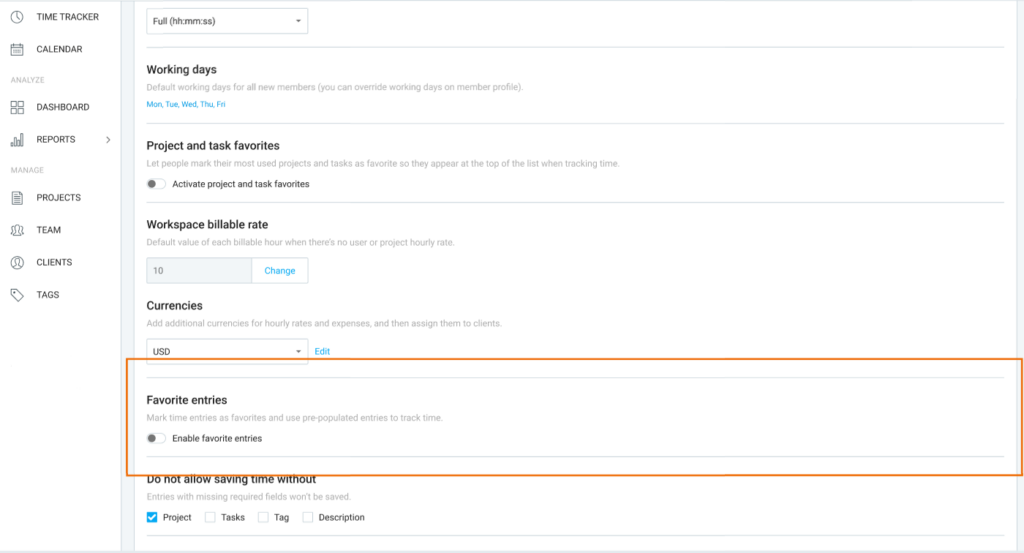
So kannst du einen Eintrag als Favorit markieren:
- Zur Seite "Zeiterfassungssystem" navigieren
- Auf die Drei-Punkte-Schaltfläche des Eintrags klicken
- Option Als Favorit hinzufügen aus dem Dropdown-Menü wählen

- Den Namen des Zeiteintrags im Popupfenster "Als Favorit hinzufügen" nach Bedarf ändern
Der Eintrag, der als Favorit angelegt wurde, wird in der Favoritenleiste unter dem Zeiteintragsfeld auf der Seite "Zeiterfassungssystem" platziert.
Zeiteintrag-Favorit:
- Enthält alle Daten des ursprünglichen Eintrags; spätere Änderungen am ursprünglichen Eintrag haben keinen Einfluss darauf
- Hat einen Standardnamen, der der Name des Projekts ist, das mit diesem Eintrag verbunden ist
- Der Standardname kann bei der Erstellung des Eintrags verändert werden
- Es kann maximal 5 Favoriten pro Benutzer, pro Arbeitsbereich geben, dh. wenn ein Benutzer Mitglied mehrerer Arbeitsbereiche ist, kann er bis zu 5 Favoriten-Einträgen in jedem Arbeitsbereich haben
- Kann nur dann benutzt werden, wenn Zeiterfassungssystem leer ist und keine anderen Zeiteinträge laufen
Tastenkürzel #
Du kannst einen Eintrag als Favorit mit Tastenkürzeln schnell anlegen. Der erste Eintrag in der Favoritenleiste hat als Kürzel die Nummer 1, der zweite - 2, der dritte - 3 usw. Das Kürzel des Eintrags wird im Popupfenster angezeigt.
Um Zeit zu erfassen, solltest du auf den Zeiteintrag-Favorit klicken oder das Tastenkürzel drücken.
Drag-and-Drop #
Du kannst Einträge, die Favoriten sind, mit Drag-und-Drop neu ordnen. Du solltest auf den Favorit-Eintrag zeigen, den Eintrag auf eine neue Stelle in der Favoritenleiste per Drag-and-Drop ziehen.
Pflichtfelder #
Falls eines der Pflichtfelder fehlt, die in den Einstellungen des Arbeitsbereich erstellt wurden, kannst du einen Eintrag starten, aber ihn nicht speichern.
Klicke auf Korrigieren, um das fehlende Feld hinzuzufügen und alle anderen notwendigen Änderungen vorzunehmen.
Favorit-Eintrag entfernen #
Um einen Eintrag aus der Favoritenleiste zu entfernen, solltest du:
- Auf den Eintrag zeigen
- Ein Fenster, mit allen Informationen über den Eintrag, wird angezeigt
- Auf das Stern-Symbol in der rechten oberen Ecke des Pop-Ups klicken
- Das Fenster "Aus Favoriten entfernen" wird angezeigt
- Auf Entfernen klicken, um die Aktion zu bestätigen